教程介绍
Windows11的每次更新都有很多的bug,我们也可以关闭自动更新,这样就收不到烦人的通知了,而且关闭的方法也是很简单,我们只需要进入运行界面,然后就可以进行操作了。
操作步骤
1、首先我们点击键盘的“win+r”进入运行界面输入services.msc。
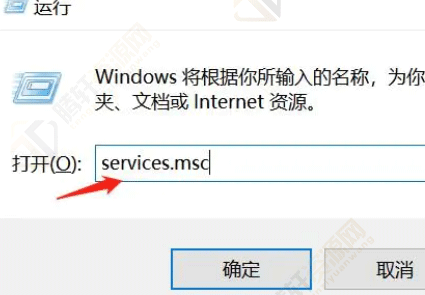
2、然后再窗口中找到windows update的选项双击进入。
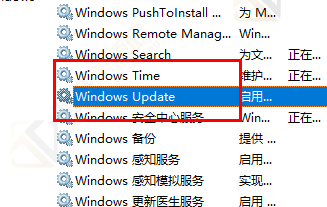
3、接着我们将类型改为“禁用”然后点击“应用”。
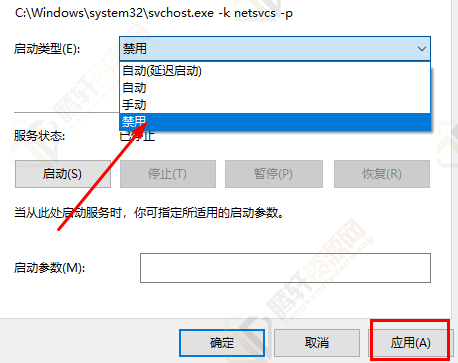
4、最后我们点到恢复界面,将第一第二次的失败改成无操作点击确定就好了。
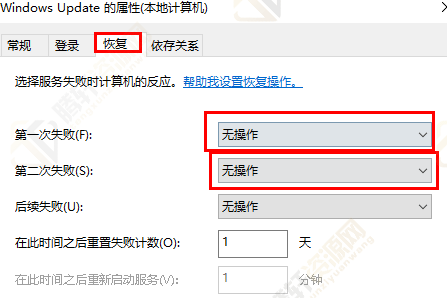
以上本篇文章的全部内容了,感兴趣的小伙伴可以看看,更多精彩内容关注腾轩网www.tengxuanw.com










